Prostřednictvím tohoto článku vás seznámíme s tím, jak rychle a snadno vymazat historii vyhledávání na vašem MacBooku.
Historie procházení je směs dobrého a špatného. Světlou stránkou protokolů vyhledávání je, že umožňují rychlejší načítání webových stránek a snižují vaše úsilí. Historie procházení však také narušuje vaše soukromí, každý, kdo má přístup k vašemu zařízení, může vědět, co jste hledali. V případě útoků malwaru pomáhá hackerům ukrást vaše data. Proto je lepší se naučit, jak vymazat historii vyhledávání na Macu.
Pokud víte, jak vymazat historii na Macu, můžete chránit své soukromí a data. Tento článek vás tedy provede způsoby, jak odstranit historii ve všech hlavních prohlížečích (Safari, Chrome a Firefox).
Začněme tím, jak vymazat historii na MacBooku bez dalších okolků.
Jednoduchý průvodce, jak vymazat historii vyhledávání na Macu
Nejprve se v této příručce naučíme způsob, jak odstranit historii procházení v Safari, tedy nejpoužívanějším prohlížeč na Macu. Poté budeme pokračovat v mazání historie v Chrome a Firefoxu.
Jak vymazat historii na Mac Safari
Chcete-li odstranit historii v prohlížeči Safari na Macu, postupujte podle níže sdílených kroků.
- Nejprve otevřete Safari. Můžete tak učinit kliknutím na ikonu prohlížeče v doku nebo ji najít prostřednictvím Launchpadu.
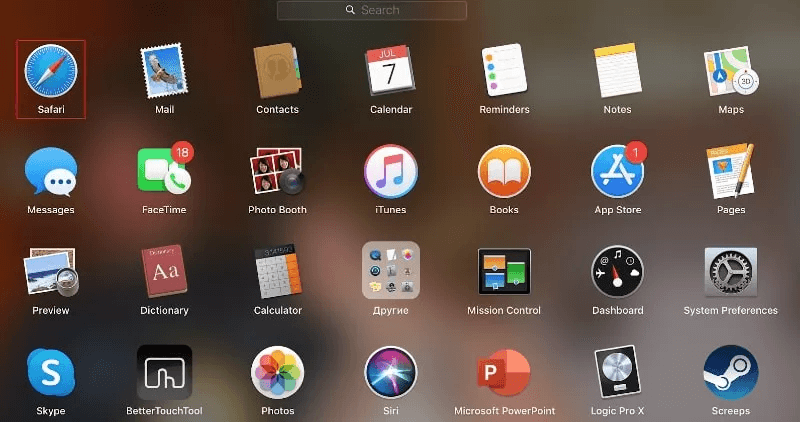
- Nyní si vyberte Dějiny z horního menu.

- Vyberte možnost Smazat historii z rozbalovací nabídky, která se zobrazí na obrazovce.
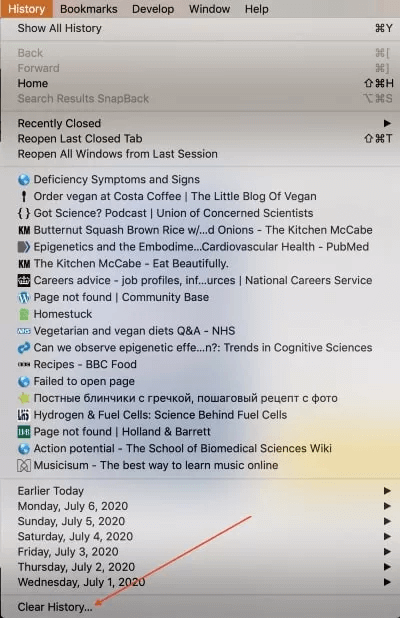
- Vyberte časové období, pro které chcete vymazat historii vyhledávání na Macu.
- Nyní klikněte na tlačítko pro Smazat historii.
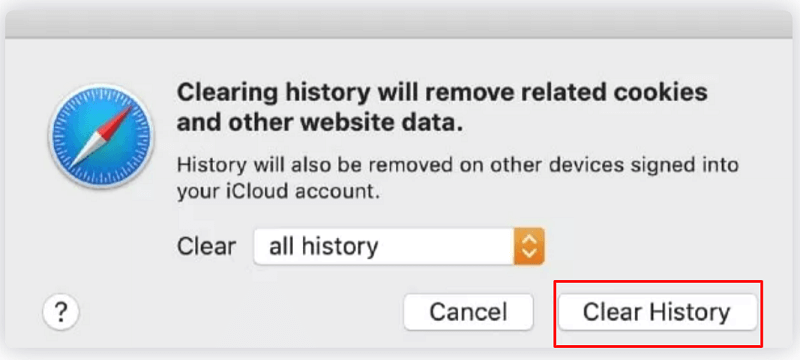
Poznámka: Pokud si nepřejete smazat záznamy o prohlížení úplně, můžete z historie odstranit konkrétní stránky. Chcete-li to provést, postupujte podle cesty Safari>Historie>Zobrazit celou historii>Klikněte pravým tlačítkem myši na stránku, kterou chcete odstranit>Smazat.
Poté, co jsme se naučili, jak vymazat historii v prohlížeči Safari na Macu, pojďme se naučit, jak to udělat v prohlížeči Chrome.
Přečtěte si také: Jak vymazat mezipaměť v prohlížečích Chrome, Firefox, Safari a IE
Jak vymazat historii na MacBooku Chrome
Zde jsou kroky, kterými můžete vymazat historii vyhledávání Chrome na Macu.
- Nejprve spusťte Google Chrome na vašem Macu.
- Nyní vyberte Dějiny z horní nabídky a poté vyberte Zobrazit celou historii volba.

- Vyberte možnost Smazat údaje o prohlížení z levého panelu.

- Nyní vyberte časový rámec, pro který chcete smazat historii vyhledávání na Macu. Také zvolte, zda chcete odstranit pouze historii procházení nebo soubory cookie a soubory obrázků uložené v mezipaměti.
- Nakonec klikněte na Vyčistit data knoflík.

Poznámka: Podobně jako Safari i Chrome umožňuje smazat konkrétní stránky z historie. Chcete-li odstranit konkrétní stránky z historie procházení, můžete jít po cestě Historie>Zobrazit celou historii> Vyberte stránky, které chcete odstranit>Odstranit.
Výše bylo uvedeno, jak vymazat historii vyhledávání v Chrome MacBooku. Nyní vás provedeme smazáním historie ve Firefoxu.
Jak odstranit historii vyhledávání v prohlížeči Mac Firefox
Níže jsou uvedeny kroky, které můžete provést k vymazání historie vyhledávání ve Firefoxu vašeho Macu.
- Zahájení Firefox na vašem zařízení.
- Nyní vyberte Dějiny z horní lišty.
- Vyberte možnost Vymazat nedávnou historii.
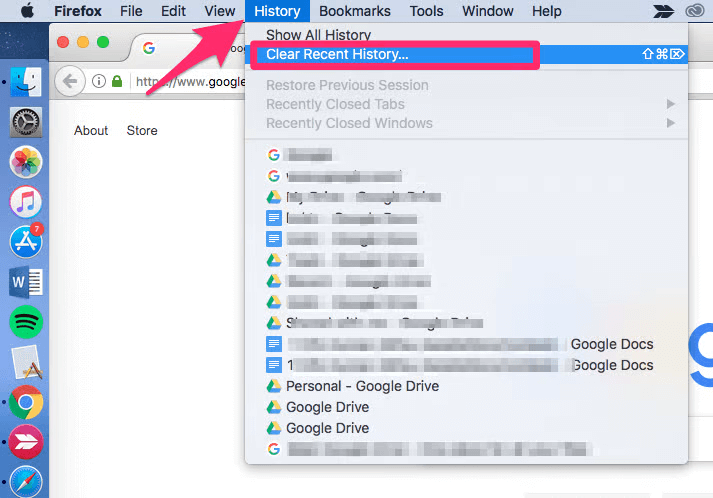
- Vyberte časové období, pro které chcete vymazat záznamy procházení.
- Nakonec klikněte na Vymazat hned tlačítko pro dokončení procesu.
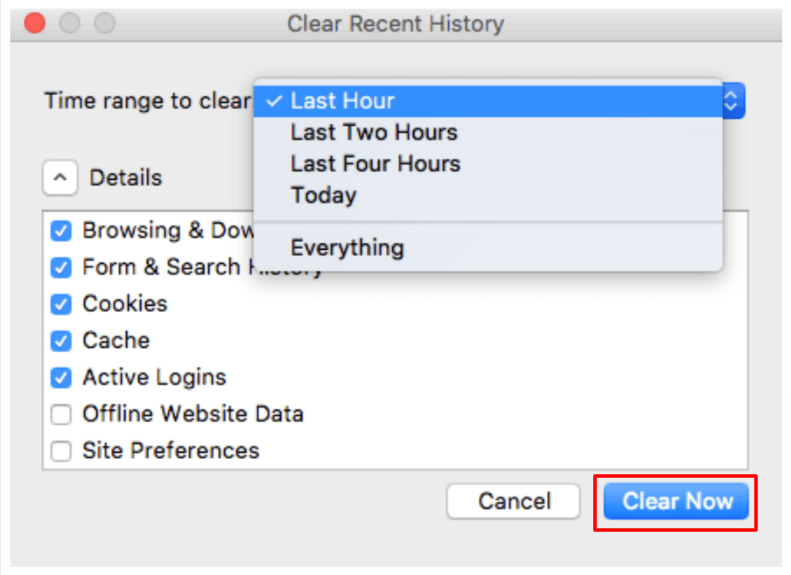
Poznámka: Můžete také odstranit některé konkrétní stránky z historie procházení ve Firefoxu. Chcete-li odstranit pouze několik stránek, můžete sledovat cestu Historie>Zobrazit celou historii>Vyberte stránky, které chcete odstranit (můžete použít Command+Select pro výběr více stránek)>Klikněte pravým tlačítkem na vybranou stránku>Zapomenout na tento web.
Výše uvedené bylo o tom, jak vymazat historii vyhledávání na Macu. Pokud často potřebujete smazat historii procházení, abyste zachovali své vyhledávací návyky v soukromí, doporučujeme vám k procházení webu použít soukromý nebo anonymní režim. Jak to udělat, sdílíme v následující části.
Jak soukromě procházet na Macu
Všechny prohlížeče, včetně Safari, Chrome a Firefox, nabízejí soukromý režim pro anonymní procházení. Níže sdílíme, jak tento režim používat v těchto prohlížečích jeden po druhém.
Přečtěte si také: Jak úplně odinstalovat aplikace na macOS
Soukromé prohlížení v Safari
Pokud chcete anonymně procházet Safari, můžete postupovat podle těchto kroků.
- Nejprve spusťte prohlížeč, tedy Safari.
- Nyní vyberte Soubor z nabídky v horní části obrazovky.
- Nakonec klikněte na možnost otevřít Nové soukromé okno.
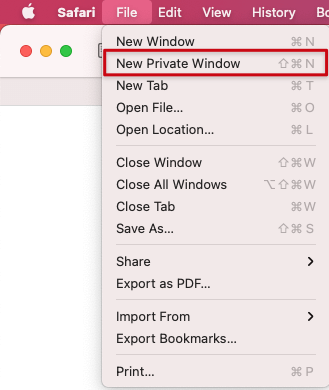
Soukromé procházení v Chromu
Google Chrome nabízí anonymní režim pro anonymní prohlížení. Níže jsou uvedeny kroky, jak jej použít.
- Nejprve musíte spustit prohlížeč Chrome.
- Nyní klikněte na kebab menu (tři tečky).
- Nakonec vyberte možnost spustit a Nové anonymní okno.
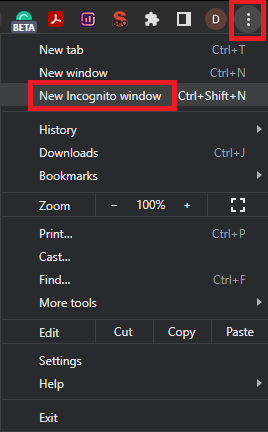
Soukromé prohlížení ve Firefoxu
Firefox také přichází s možností anonymního prohlížení. Níže je uveden způsob použití.
- Spusťte prohlížeč Firefox.
- Vyber hamburgerové menu z pravého rohu okna prohlížeče.
- Nakonec vyberte Nové soukromé okno volba.

Poté, co jste se dozvěděli, jak vymazat historii na Macu a procházet soukromě, dovolte nám odpovědět na několik často kladených otázek, abychom vyřešili vaše případné pochybnosti.
Často kladené otázky
Níže se zabýváme téměř všemi dotazy, které můžete mít ohledně vymazání historie vyhledávání na Macu.
Q1. Co je historie prohlížení?
Váš prohlížeč zaznamenává všechny vaše návyky při procházení, tj. navštívené stránky, odkazy, na které klikáte, a stránky, které si prohlížíte. Všechny tyto uložené informace jsou známé jako historie procházení. Kromě obecných podrobností o procházení může prohlížeč také ukládat vaše uložená hesla, podrobnosti o formulářích a soubory uložené v mezipaměti.
Q2. Proč odstranit historii prohlížení?
Neexistuje žádné nucení smazat historii prohlížení. Je na vás, abyste si jej ponechali nebo odstranili. Smazání historie je však lepší pro zachování vašeho soukromí, ochranu vašich citlivých informací (jako jsou čísla kreditních karet) a zefektivnění výkonu vašeho prohlížeče.
Q3. Jak vymažete historii vyhledávání v Safari?
Historii procházení v Safari můžete vymazat jednoduchým postupem, tj. Historie>Vymazat historii>Vyberte časový rámec pro smazání údajů o prohlížení>Vymazat historii.
Q4. Jak vymazat mezipaměť prohlížeče na Macu
Níže jsou uvedeny kroky, kterými můžete vymazat mezipaměť prohlížeče v Safari.
- Vybrat Safari rozbalovací nabídce a vyberte Předvolby.
- Přejít na Karta Upřesnit a vyberte možnost Zobrazit nabídku Develop na liště nabídek.
- Klikněte na Rozvíjet menu a Prázdná mezipaměť.
Přečtěte si také: Nejlepší bezplatné anonymní prohlížeče pro soukromí
Shrnutí
Prostřednictvím tohoto článku jsme objasnili, jak vymazat historii vyhledávání na Macu. Chcete-li odstranit historii vyhledávání v Safari, Chrome a Firefox, můžete postupovat podle výše uvedeného průvodce. Kromě toho můžete také procházet soukromě podle kroků v části výše.
V případě jakýchkoliv dotazů nebo nejasností nám neváhejte napsat komentář.